通过新 Microsoft 365 试用版注册 Power BI
本文介绍了在尚无工作或学校电子邮件帐户,且尚无可使用 Microsoft 365 的帐户时,另一种可供选择的 Power BI 服务注册方法。
你无法使用个人电子邮件地址注册 Power BI。 你仍可通过 Microsoft 365 试用版试用 Power BI 和 Fabric。 在 Microsoft 365 试用注册过程中,你将创建一个“onmicrosoft”电子邮件工作帐户。 请使用该新工作帐户注册 Power BI 服务并获取 Fabric 免费版或 Power BI Pro 许可证。 继续使用该工作帐户,即使已取消 Microsoft 365 试用版。
注意
注册 Microsoft 365 免费试用版时,必须使用信用卡或借记卡。 在免费试用期结束时,试用订阅将自动转换为付费订阅。 在试用期结束之前,你的卡不会被扣费。
注册 Microsoft 365 试用版
Microsoft 365 站点上随时都有许多试用版可供体验。 查找“免费试用一个月”按钮。
在 Microsoft 365 网站注册 Microsoft 365 试用版。 如果没有帐户,Microsoft 将逐步指导你创建一个帐户。
在其中一个 Microsoft 365 选项上,选择“免费试用”。
按照提示设置试用版。 输入用户数,输入电子邮件地址,然后选择“下一步”。
如果需要新的电子邮件地址,请选择“设置帐户”。
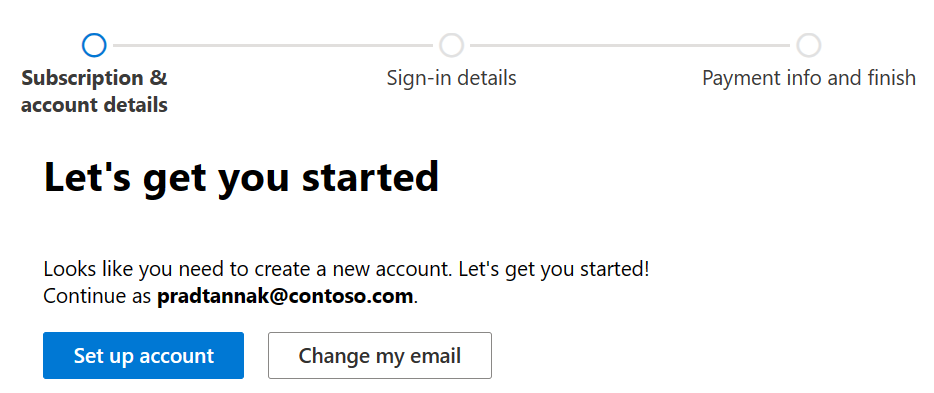
完成注册过程后,Microsoft 将显示新的用户名和域,例如 you@yourcompany.onmicrosoft.com。 创建密码,然后选择“下一步”。
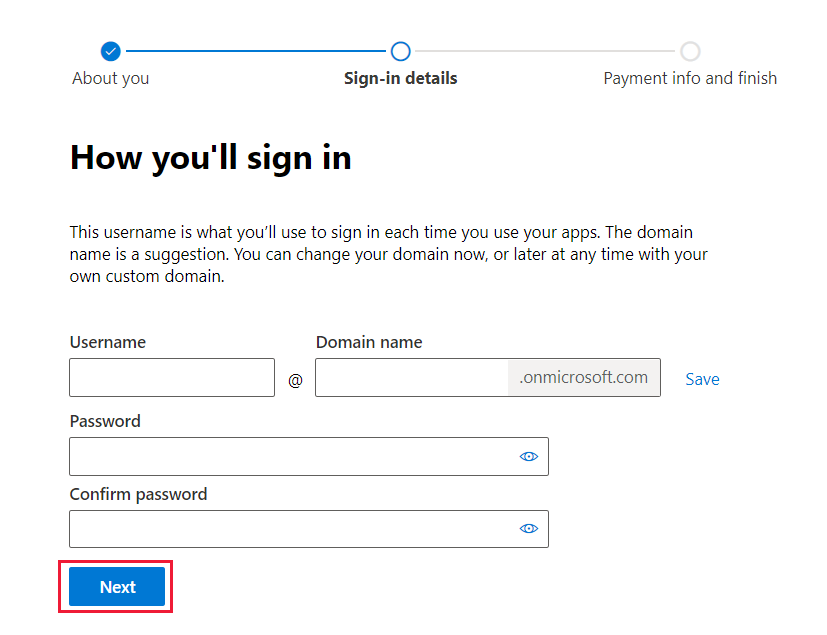
你已使用新业务帐户注册 Microsoft 365 试用版。 如果注册了 Microsoft 365 商业高级版,则你的试用版包括 Power BI Pro。 如果注册了 Microsoft 365 商业标准版,请使用新的商业帐户以个人身份注册 Power BI 服务的试用版。
重要注意事项
如果在使用新帐户凭据进行登录时遇到任何问题,请尝试使用私密浏览器会话。
使用这种注册方式时,将创建一个新的组织租户,你将成为该租户的用户和计费管理员。 有关详细信息,请参阅什么是 Power BI 管理。 可以先将新用户添加到租户中,然后再与他们共享(如 Microsoft 365 管理文档所述)。
如果要通过此新业务帐户使用电子邮件,请在 Outlook 中为新帐户启用电子邮件。 或者,可以通过转到 Microsoft 帐户登录页面并输入电子邮件地址和密码来访问 onmicrosoft 电子邮件。 使用 Microsoft 365 门户并选择“管理员”来更新电子邮件或添加备用电子邮件地址。
相关内容
更多问题? 在 Power BI 社区提问